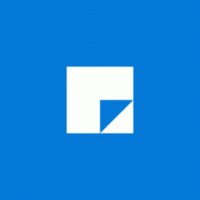Отримайте кольоровий рядок заголовка Firefox у Windows 10
Mozilla нещодавно випустила Firefox 40, який містить оновлену тему для Windows 10. Ця тема була створена з наміром мати кращий та зручніший вигляд під Windows 10. Але якщо ви вже ввімкнули кольорові рядки заголовка в Windows 10, ця тема стане занадто білою. Ось виправлення цієї проблеми, яке дозволить вам мати кольоровий рядок заголовка Firefox у Windows 10, який відповідає іншим кольорам ОС.
Якщо ви активували кольоровий рядок заголовка в Windows 10 за допомогою цю тему, Aero Lite або з Winaero Tweaker, вікно Firefox 40 стане білим замість сірого!
Firefox із темою Windows 10 за замовчуванням:
Це можливо отримати кольоровий рядок заголовка у Firefox у Windows 10. Дотримуйтесь інструкцій нижче:
- Створіть новий userChrome.css файл, як описано в наступній статті: Вимкніть піктограми в контекстному меню Mozilla Firefox.
Коротше кажучи, вам потрібно зробити наступне:- Відкрийте Firefox і натисніть клавішу ALT на клавіатурі.
- Відобразиться головне меню. Перейдіть до Довідка -> Інформація про усунення несправностей.
- У розділі «Основи програми» натисніть кнопку «Показати папку», щоб відкрити папку профілю.
- Коли він відкриється, створіть тут нову папку під назвою «Chrome».
- Відкрийте щойно створену папку. Тут потрібно створити файл під назвою userChrome.css.
- Щоб створити файл userCrhome.css, використовуйте Блокнот. Відкрийте Блокнот і вставте наступний текст:
#main-window { background-color: transparent !important; } #titlebar-buttonbox .titlebar-button { background-color: transparent !important; } #titlebar-buttonbox #titlebar-min:-moz-any(:hover,[open]), #titlebar-buttonbox #titlebar-max:-moz-any(:hover,[open]) { background-color: hsla (210,4%,10%,.08) !важливо; } #titlebar-buttonbox #titlebar-close:-moz-any(:hover,[open]) { background-color: hsla (360,100%,50%,.4) !important; }Збережіть файл у створеній вами папці Chrome, ввівши його назву в лапках:
- тепер, перезапустіть Firefox.
Ось як виглядатиме ваш браузер Firefox:
Зверніть увагу, якщо ви використовували Winaero Tweaker або налаштування реєстру зменште рядки заголовка вікна в Windows 10, ви отримаєте зламаний рядок заголовка! Кнопки будуть виглядати так:
#titlebar-buttonbox .titlebar-button .toolbarbutton-icon{ дисплей: немає !important; }
Ваш файл userChrome повинен мати такий вміст:
#main-window { background-color: transparent !important; } #titlebar-buttonbox .titlebar-button { background-color: transparent !important; } #titlebar-buttonbox #titlebar-min:-moz-any(:hover,[open]), #titlebar-buttonbox #titlebar-max:-moz-any(:hover,[open]) { background-color: hsla (210,4%,10%,.08) !важливо; } #titlebar-buttonbox #titlebar-close:-moz-any(:hover,[open]) { background-color: hsla (360,100%,50%,.4) !important; } #titlebar-buttonbox .titlebar-button .toolbarbutton-icon{ дисплей: немає !important; }
Ось ваш рядок заголовка Firefox знову виглядає нормально:
Якщо ви не змінювали рядки заголовка, не додавайте останній блок коду!
Ви можете завантажити готові до використання файли userChrome.css тут:
Завантажте готовий до використання userChrome.css
Це воно. Не соромтеся поділіться своєю думкою в коментарях.